Omogućite dinamičku brzinu osvježavanja u sustavu Windows 11 (DRR)
Možete omogućiti Dynamic Refresh Rate (DRR) u sustavu Windows 11 kako biste OS-u omogućili prebacivanje između niže stope osvježavanja i veće brzine osvježavanja na temelju vaše aktivnosti. To omogućuje sustavu Windows da smanji brzinu osvježavanja zaslona za tekst i druge jednostavne zadatke. Za igranje će se povećati na 120Hz ako zaslon to podržava.
Oglas
Dinamička stopa osvježavanja je nova značajka sustava Windows koja mijenja brzinu osvježavanja zaslona na zahtjev. Operativni sustav će analizirati vašu aktivnost na računalu, a zatim će neprimjetno promijeniti brzinu osvježavanja. Niža vrijednost omogućuje uštedu energije, što je vrlo važno za mobilne uređaje.
DDR je trenutno dostupan za prijenosna računala sa zaslonom koji podržava varijabilnu brzinu osvježavanja (VRR) i brzinu osvježavanja od najmanje 120 Hz. Ovaj omogućuje Windowsu 11 da osvježi takav zaslon na 60Hz za svakodnevne produktivne zadatke, kao što su e-pošta, tipkanje dokumenta, i tako štedi bateriju život.
Ako pokrenete igru ili neki medijski sadržaj, Windows 11 će dinamički povećati brzinu osvježavanja na 120 Hz.
Na kraju, vrijedno je spomenuti da osim hardverske podrške vaš sustav mora imati instaliran odgovarajući grafički drajver (WDDM 3.0).
Ovaj će vam post pokazati kako omogućiti ili onemogućiti značajku dinamičke brzine osvježavanja u sustavu Windows 11.
Omogućite dinamičku brzinu osvježavanja u sustavu Windows 11 (DRR)
- Otvorena Postavke iz izbornika Start ili s Pobjeda + I tipkovni prečac.
- Kliknite na Sustav > Zaslon.

- U Povezane postavke odjeljak, kliknite na Napredni prikaz opcija.

- Na sljedećoj stranici pronađite opciju Odaberite brzinu osvježavanja i postavite ga na Dinamičan.
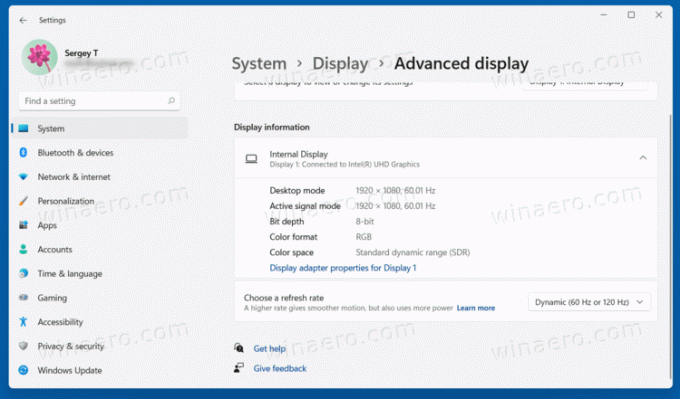
Ti si gotov! Upravo ste omogućili DRR značajku u sustavu Windows 11.
Kasnije ga možete onemogućiti jednostavnim vraćanjem gornjih koraka i postavljanjem opcije brzine osvježavanja na fiksnu vrijednost.
Kako onemogućiti dinamičku brzinu osvježavanja za zaslon
- Otvorite postavke sustava Windows pomoću Pobjeda + I prečac.
- Dođite do Sustav > Zaslon i kliknite na Napredni prikaz opcija.
- Na stranici Napredni prikaz pronađite opciju Odaberite brzinu osvježavanja.
- Odaberite jednu od statičkih vrijednosti, npr. 60Hz ili 120Hz iz padajućeg izbornika.

Gotovo! Windows 11 više neće mijenjati način na koji osvježava zaslon.
Napomena: Ako ne vidite opciju opisanu u ovom vodiču, to znači da vaš hardver ne podržava DRR ili imate nekompatibilnu verziju grafičkog upravljačkog programa.


